Если у вас в Google Chrome открыто только несколько вкладок, легко прочитать надпись, что это за сайты. Но когда вы начинаете открывать большое количество вкладок (или уменьшаете размер окна), становится трудно прочесть что либо на ярлыке вкладки. Вот где пригодятся карты ховер.
Что такое Hover-карты в Chrome?
Функция показа карточек при наведении на вкладку, в Google Chrome позволяет просматривать дополнительную информацию об открытой вкладке, просто подведя курсор мыши.
В настоящее время эта функция скрыта в стабильной (75) и бета-версии (75) Гугл Хрома, считается что она еще не совсем готова для повседневного применения, но я использую ее уже несколько недель и у меня не было никаких проблем. Вот пример как это выглядит в действии:
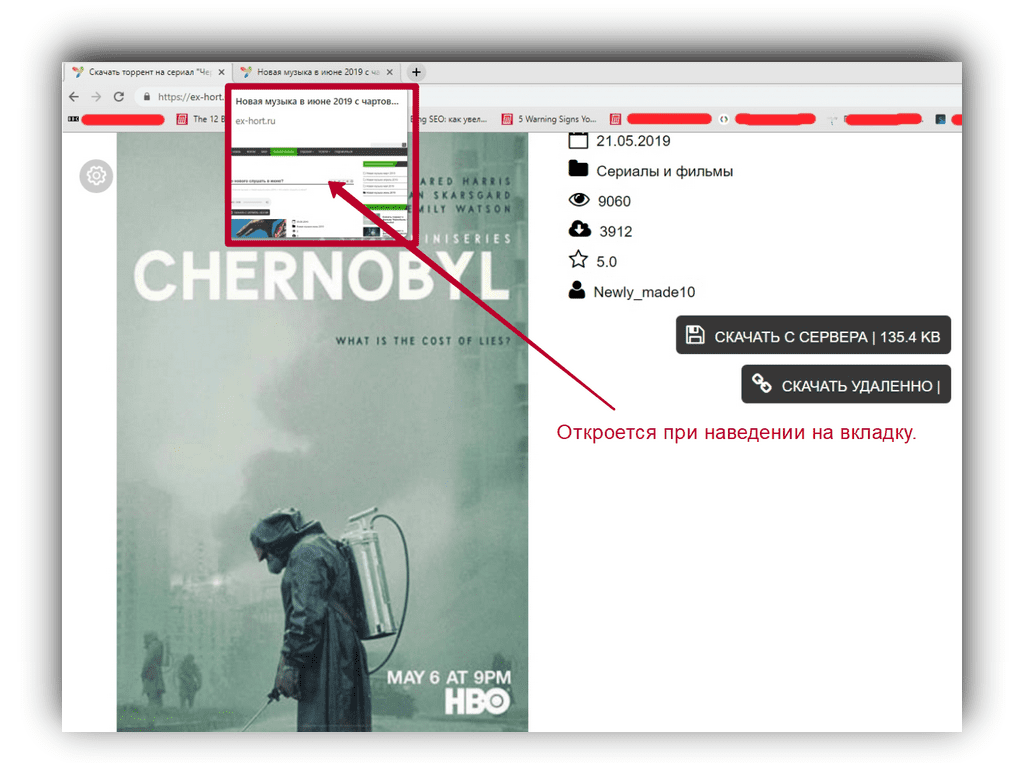
Довольно шикарно, правда? Просто подожди немного - станет еще лучше.
Существует отдельный флажок, который включает предварительный просмотр изображения, и вы получаете не только название и адрес сайта, но и изображение для быстрого предварительного просмотра страницы.
Я считаю предварительный просмотр изображения великоватым - он занимает много места, мне, честно говоря, нет необходимости использовать предварительный просмотр. Тем не менее, я понимаю, насколько это может быть полезным, когда вы совершаете покупки в Интернете и сравниваете несколько продуктов на одном сайте.
Сколько раз вы открывали 19 вкладок Amazon, пытаясь понять, какую вещь купить?
Предварительный просмотр карты изображения при наведении курсора будет великолепным подспорьем для быстрой навигации.
Но как бы то ни было, Hover Cards сама по себе (без предварительного просмотра) настолько полезна, что я не понимаю, как я раньше без нее жил. Я занимаюсь различными исследованиями в интернете и часто работаю с десятками открытых вкладок, и теперь Hover Cards раскрывает свою ценность. Это значительно облегчает поиск нужной вкладки. Я не понимал, насколько мне это нужно, пока не попробовал это.
Если я смог заинтересовать вас, вот как вы можете получить Hover Cards прямо сейчас.
Как включить карты наведения (и предварительный просмотр изображений) в Chrome
Перво-наперво, убедитесь, что вы используете последнюю версию Chrome. Перейдите в меню «Настройки», нажав на три точки в правом верхнем углу, затем перейдите к «Справка»➣ «О Chrome».
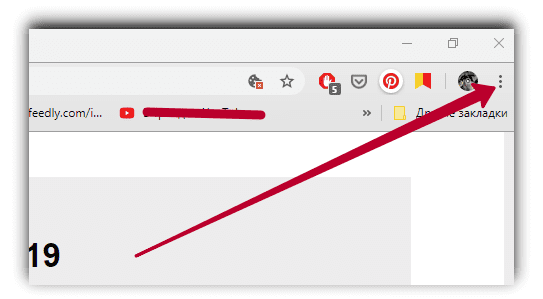
Если доступно обновление, загрузите и установите его, а затем перезапустите браузер, чтобы завершить установку.
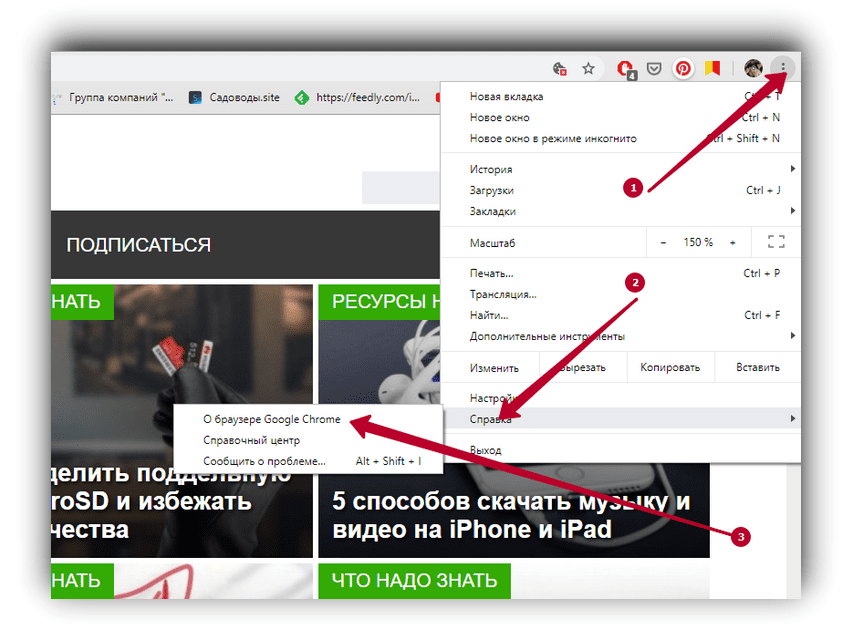
После запуска последней версии откройте новую вкладку используя адрес
chrome://flagsСамый простой способ найти нужные нам переключатели - это поиск термина «Hover» в строке поиска.
При этом появятся обе соответствующие опции: Tab Hover Cards (Вкладка Овер Карты). Позволяет отображать всплывающее окно с информацией о вкладке при наведении курсора на вкладку.
и Tab Hover Cards (Вкладки При Наведении Изображения Карты). Показывает изображение предварительного просмотра в карточках при наведении.
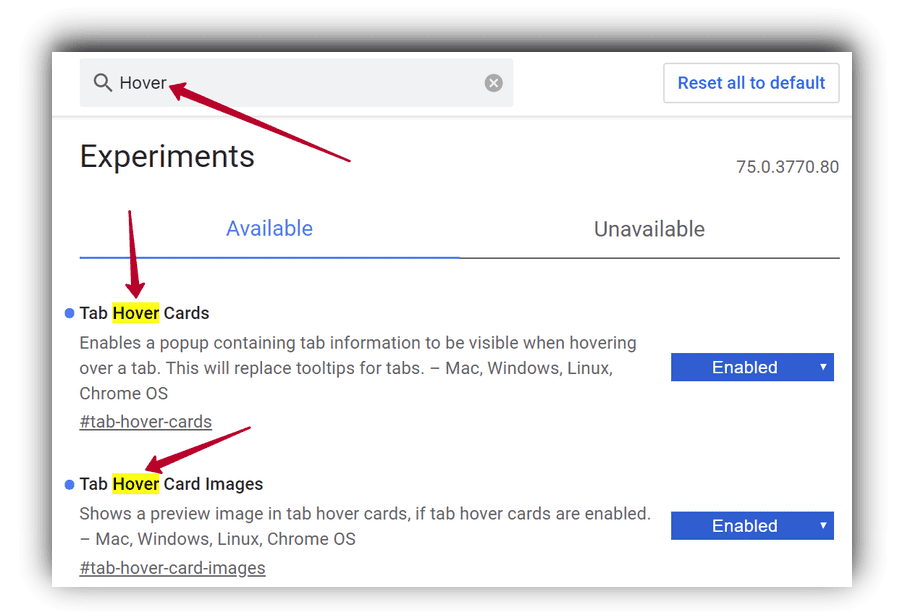
Щелкните по раскрывающемуся окну рядом с опцией, которую вы хотите включить, затем выберите Еnabled (Включено). Стоит отметить, что для карточек с вкладками «enabled», «enabled B» и «enabled С» - я не смог найти заметной разницы, поэтому перейдите к основной опции enabled (Включено).
После включения нажмите Relaunch Now (Перезапустить сейчас) в нижней части, чтобы перезапустить браузер.
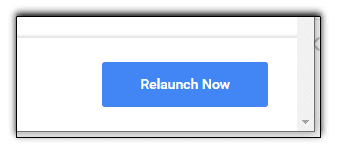
Вот теперь наслаждайтесь новыми, меняющими жизнь картами наведения! Надеюсь, вы найдете их такими же полезными, как и я.
Здравствуйте Гость.
Пока ещё никто не оставил свой комментарий к статье Hover-карты в Chrome.
Будьте первым, поделитесь мнением.



